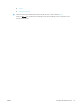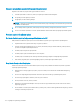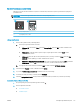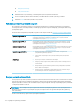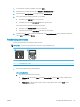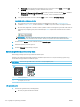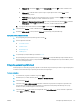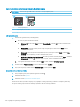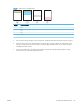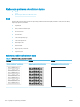HP Color LaserJet Pro MFP M178-M181 - User guide
Korak tri: Poravnanje zasebnih ladica
Slijedite ove upute ako tekst i slike nisu ispravno centrirane ili poravnate na ispisanoj stranici kada ispisujete iz
posebnih ladica.
NAPOMENA: Koraci se mogu razlikovati u ovisnosti o vrsti upravljačke ploče.
1 2
1 LED upravljačka ploča
2 Upravljačka ploča s 2 retka
LED upravljačka ploča
1. Otvorite HP ugrađeni web-poslužitelj (EWS):
a. Otvorite program HP Printer Assistant.
● Windows 10: Na izborniku Start pritisnite Sve aplikacije, pritisnite HP, a zatim odaberite naziv
pisača.
● Windows 8.1: Pritisnite strelicu prema dolje u donjem lijevom kutu zaslona Start i zatim
odaberite naziv pisača.
● Windows 8: Desnom tipkom miša pritisnite prazno područje na zaslonu Start, pritisnite Sve
aplikacije na traci aplikacija, a zatim odaberite naziv pisača.
● Windows 7, Windows Vista i Windows XP: Na radnoj površini računala pritisnite Start, odaberite
Svi programi, pritisnite HP, pritisnite mapu za pisač, a zatim odaberite naziv pisača.
b. U programu HP Printer Assistant odaberite Ispis, a zatim odaberite HP Device Toolbox.
2. Pritisnite karticu Sustav, a zatim odaberite stranicu Servis.
3. U području Podešavanje poravnavanja odaberite ladicu za podešavanje.
4. Podesite postavke poravnanja, a zatim pritisnite Primijeni.
5. Pritisnite Ispis probne stranice za ispis probne stranice kako biste potvrdili nove postavke poravnanja.
Upravljačke ploče s prikazom u 2 retka
1. Na upravljačkoj ploči pisača pritisnite gumb Postavke .
2. Otvorite sljedeće izbornike:
● Postavke sustava
● Kvaliteta ispisa
HRWW Poboljšavanje kvalitete ispisa 113